-
KanBo Updates
-
KanBo Installation
- Unterstützte Browser
- KanBo aus Office 365 deinstallieren
- KanBo Einrichtung
- KanBo Installation auf Office 365 und Azure (KanBo Installer)
- KanBo Installation On-Premise SharePoint 2013/2016/2019
- KanBo Moderne Webpart-Installation
- Erstellen und Aktualisieren der Elastic Cloud-Bereitstellung
- Erstellen eines X.509-Servers High-Trust Zertifikat
- Erstellen eines virtuellen Windows in Azure für Elastic Search
- Erstellen eines Linux-basierten virtuellen Computers in Azure für Elastic Search
- Installieren und Konfigurieren von Elastic Search unter Debian
- Installieren und Konfigurieren von Elastic Search unter Windows
- KanBo Installation auf Office 365 und Azure (manuell)
- KanBo Anforderungen und Voraussetzungen für die lokale Installation
-
Weitere Komponenten
- KanBo Installation des Outlook-Add-Ins (O365 und On-Premise)
- Installation der KanBo Teams App
- KanBo Installation von Mini-Anwendungen
- KanBo API für Entwickler
- E-Mail an KanBo senden - Installation (On-Premise)
- Installation von KanBo MyBoard Synchronisation mit Outlook-Kalender und Outlook-Aufgaben
- Plugin zum Hinzufügen von Benutzern zu KanBo / Sharepoint bei der ersten Eingabe
- E-Mail an KanBo senden - Installation (Cloud)
- Einrichten von KanBo KanBo-E-Mail-Benachrichtigungen in Azure
- Installation der Nintex-Integration
- Integration KanBo und Microsoft Power Automate: Installation
- Integration von KanBo und Microsoft Power Automate: Aktivierung
- Aktivieren einer Kartennachricht per E-Mail senden
- Ausgleich der SharePoint-Websitesammlung und Administratorwarnungen
- Synchronisierung von SharePoint-Profilen
- Einrichten von KanBo KanBo-E-Mail-Benachrichtigungen (On-Premise)
- Synchronisierungsziele
- KanBo Externe Benutzergruppen (Active Directory-Integration)
- KanBo - und UiPath-Integration: Konfiguration
- Installation des Autodesk BIM Plugins für KanBo
-
Tipps und Tricks
- Erstellen und Anpassen des Profilsynchronisierungs-Webjobs
- Entfernen der Synchronisierung von Profilbildern im Profilsynchronisierungsauftrag
- Ermitteln Sie die Ablaufdaten des Zertifikats vor Ort
- Konfigurieren Sie, wie Dokumente aus KanBo geöffnet werden sollen
- KanBo ID auslesen
- Zertifikat für KanBo Graph Installation erneuern
- Deaktivieren Sie schlafende Tabs in Browsern
- Importieren von Benutzern in KanBo
- Deaktivieren/Aktivieren der Erstellung öffentlicher Boards
- So ändern Sie die Hilfe-URL in Ihrem KanBo
- KanBo anzeigen
- Definieren von Board , die standardmäßig aktiviert oder deaktiviert werden sollen
- Anpassen von KanBo und KanBo
-
Fehlersuche
- KanBo Fehler: 403 (Vor-Ort-Installation)
- KanBo Fehler: Fehler beim Postback der Benutzerauthentifizierung (lokale Installation)
- KanBo Fehler: Datenbank kann nicht geöffnet werden
- KanBo Fehler: 401 (Vor-Ort-Installation)
- Migrieren von Boards zwischen Office 365-Gruppen
- Ablaufenden Client Secret ersetzen
Erstellen und Aktualisieren der Elastic Cloud-Bereitstellung
This post is also available in: English
Erstellen von Elasticsearch (Elastic Cloud)
- Gehen Sie zu portal.azure.com.
- Suchen Sie in der Suchleiste oben nach "Elastic" und klicken Sie auf "Elasticsearch (Elastic Cloud)".
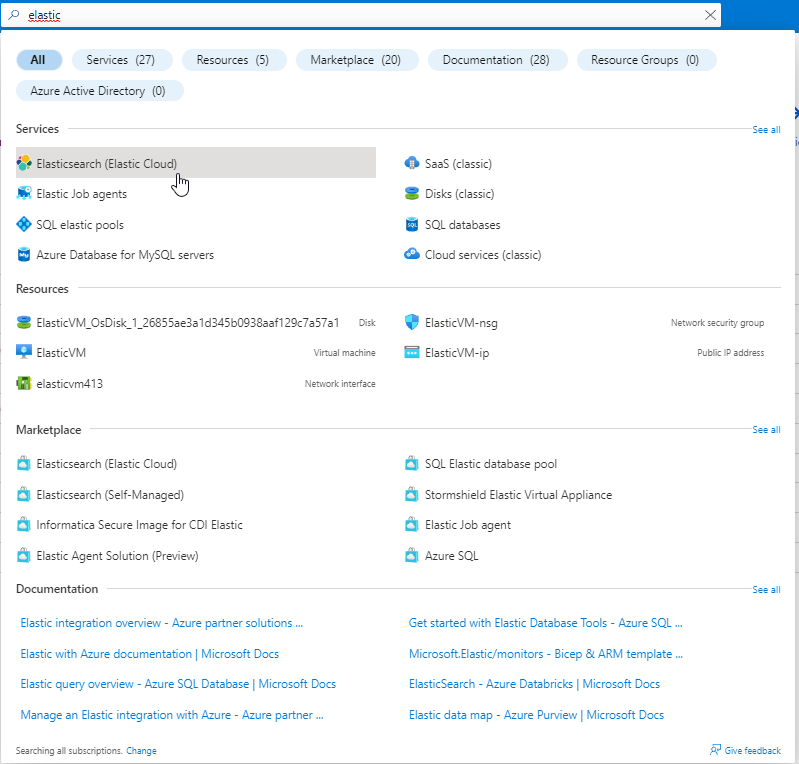
- Klicken Sie auf "Erstellen".
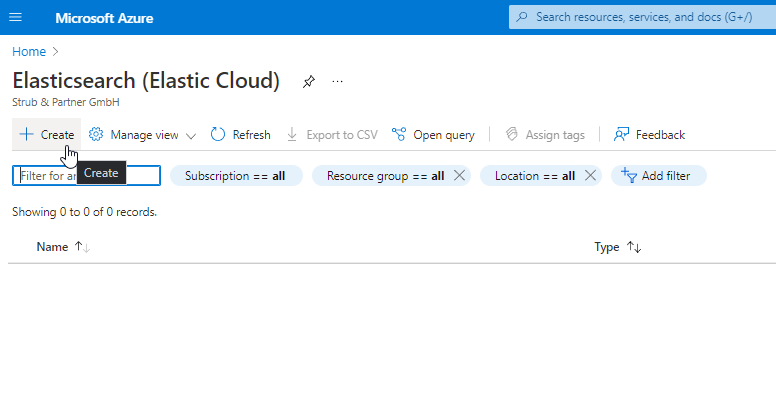
- Wählen Sie Ihre Ressourcengruppe, den Ressourcennamen und die Region aus (wählen Sie die Region aus, die Ihnen am nächsten liegt).
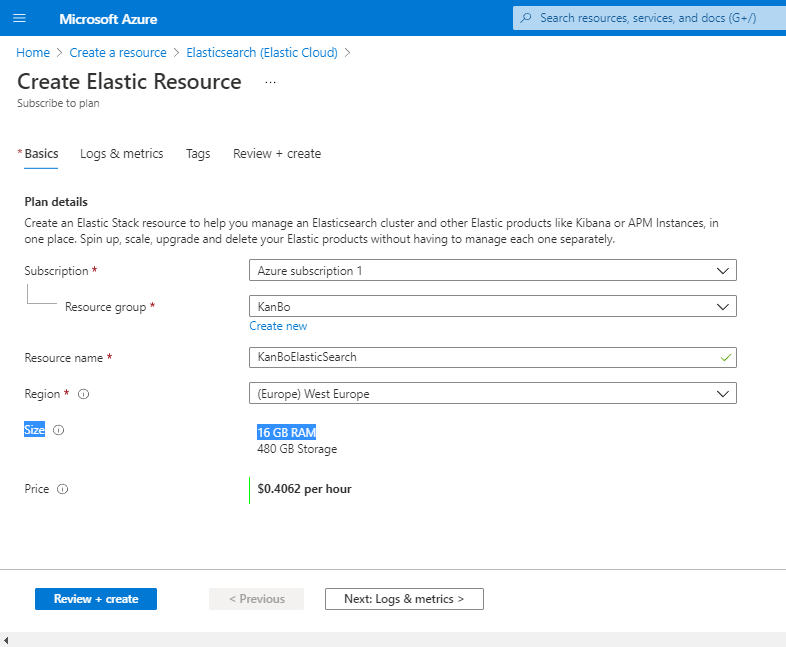
Wichtig zu beachten ist, dass der Preis hier um 80% gesenkt wird. Dieses Thema wird im weiteren Verlauf des Artikels erläutert.
- Klicken Sie danach auf "Überprüfen + erstellen" und dann auf "Erstellen".
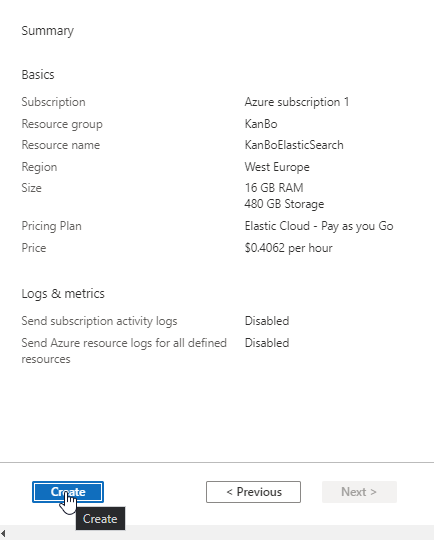
- Danach beginnt die Installation von Your Elasticsearch. Die Fahrt dauert etwa 20 bis 30 Minuten.
- Nachdem die Installation abgeschlossen ist, wird eine Meldung angezeigt, dass die Bereitstellung abgeschlossen ist.
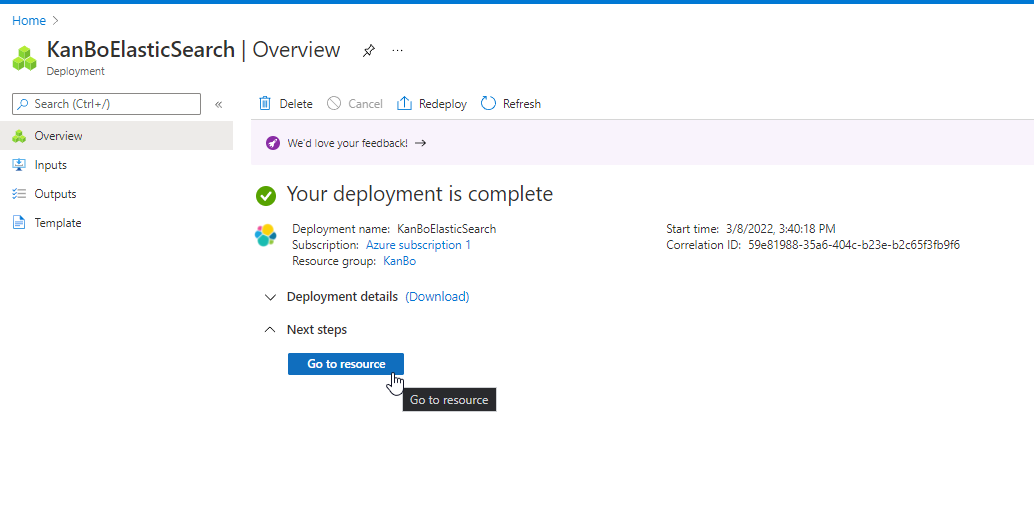
- Klicken Sie auf "Zur Ressource gehen".
Diese Ansicht sollte angezeigt werden:
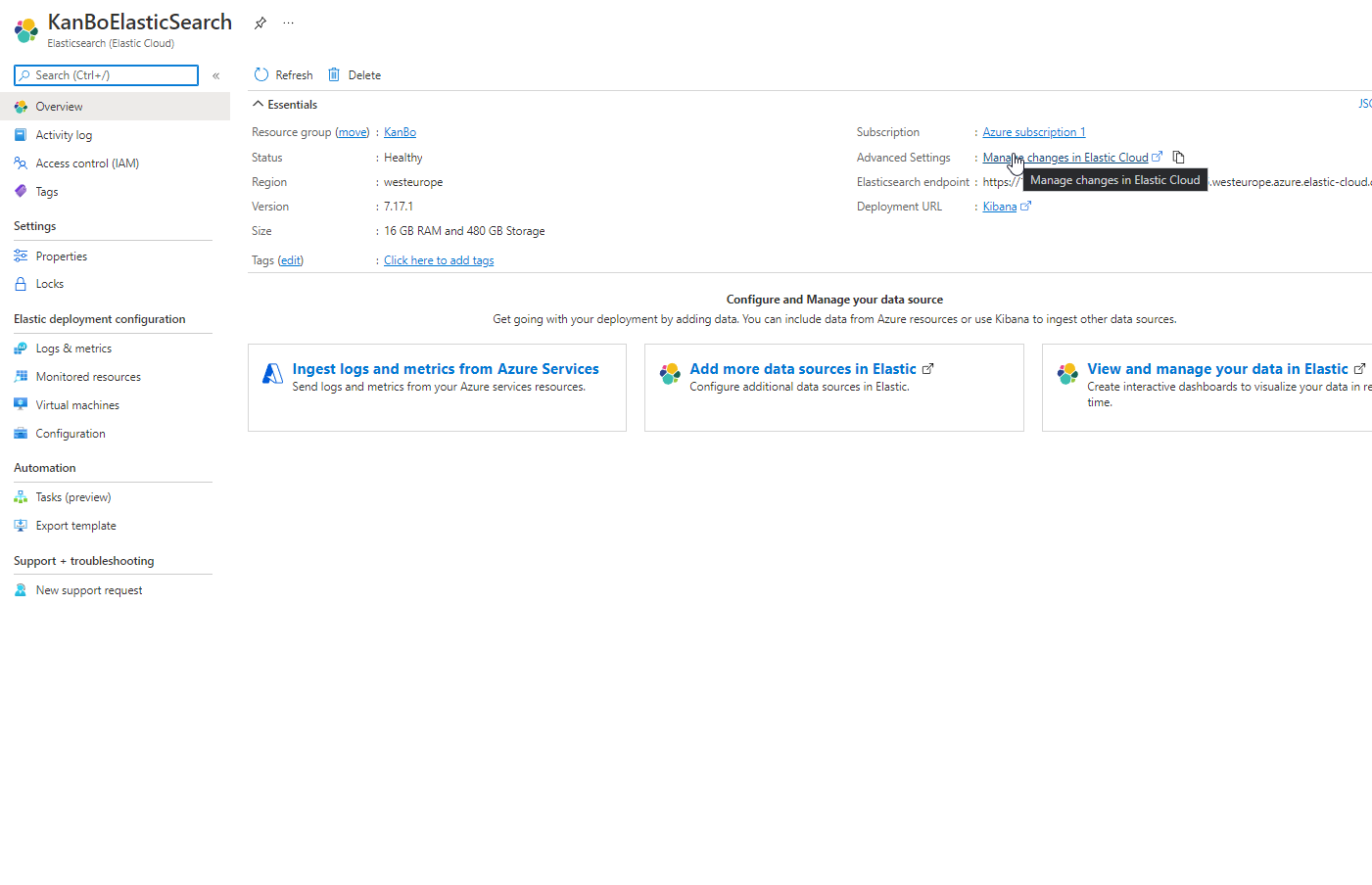
- Klicken Sie auf "Änderungen in Elastic Cloud verwalten".
- Wenn Sie zu Berechtigungen aufgefordert werden, aktivieren Sie das Kontrollkästchen, um im Namen der Organisation zuzustimmen, und klicken Sie auf "Akzeptieren".
- Jetzt haben wir Zugriff auf das Elastic Cloud-Administrationspanel.
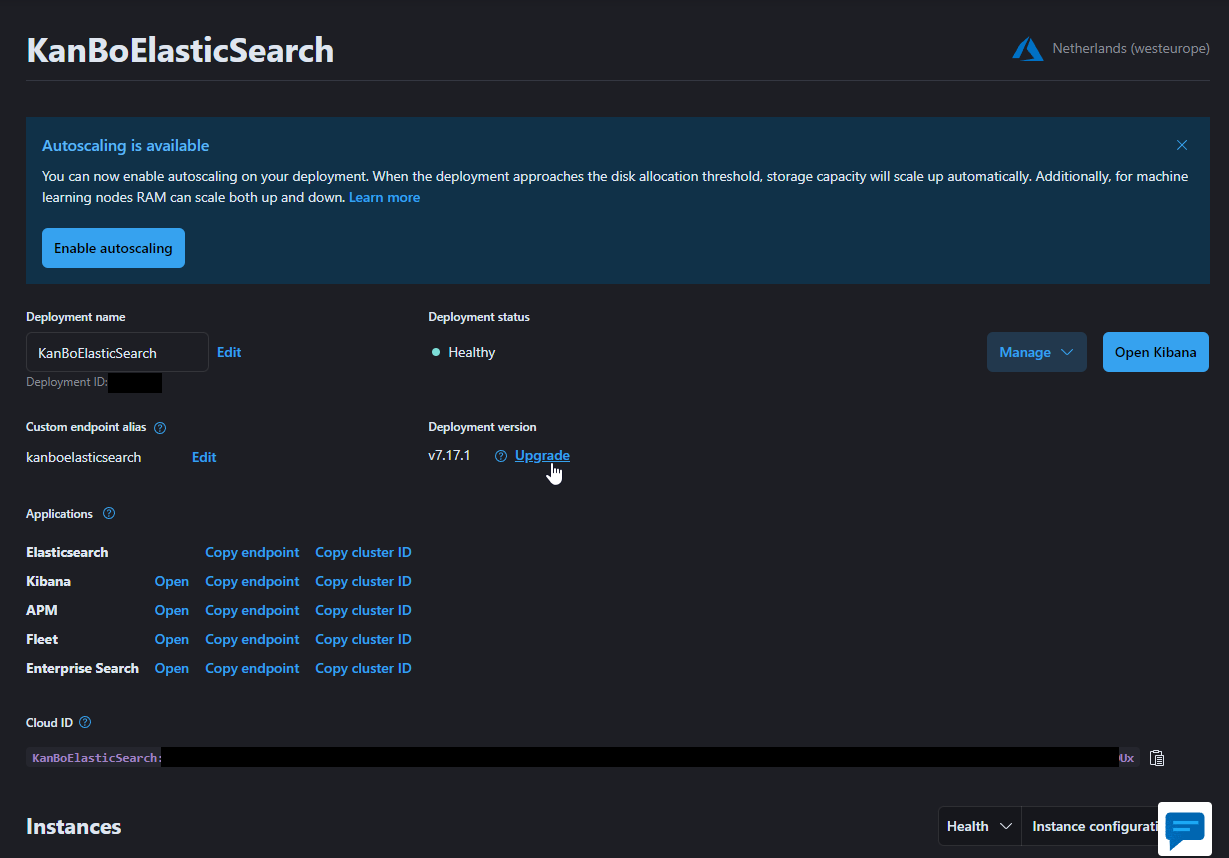
Wir sollten die Elastic Cloud-Bereitstellung zuerst auf die neueste Version aktualisieren.
- Klicken Sie auf "Upgrade" (wie im Screenshot gezeigt).
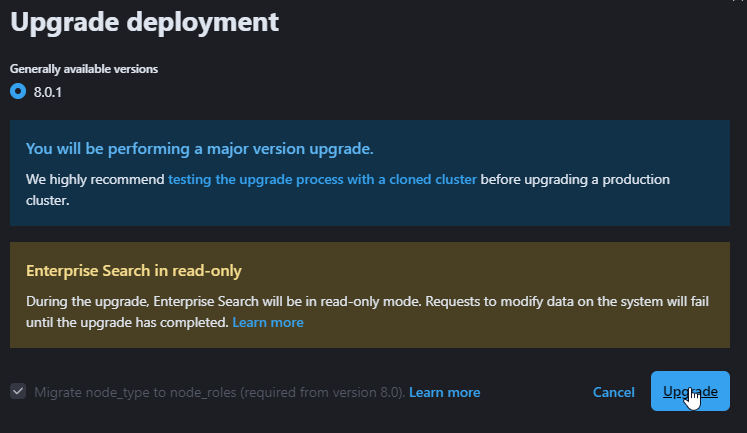
- Wählen Sie die neueste allgemein verfügbare Version aus und klicken Sie auf "Upgrade".
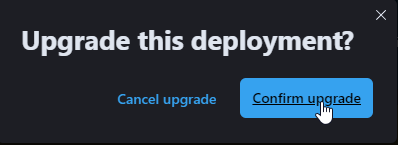
- Bestätigen Sie das Upgrade.
Jetzt aktualisiert Ihre Elastic Cloud-Bereitstellung alle Komponenten. Dies kann auch zwischen 20 und 30 Minuten dauern. Nachdem das Update abgeschlossen ist, sieht das Fenster wie folgt aus:
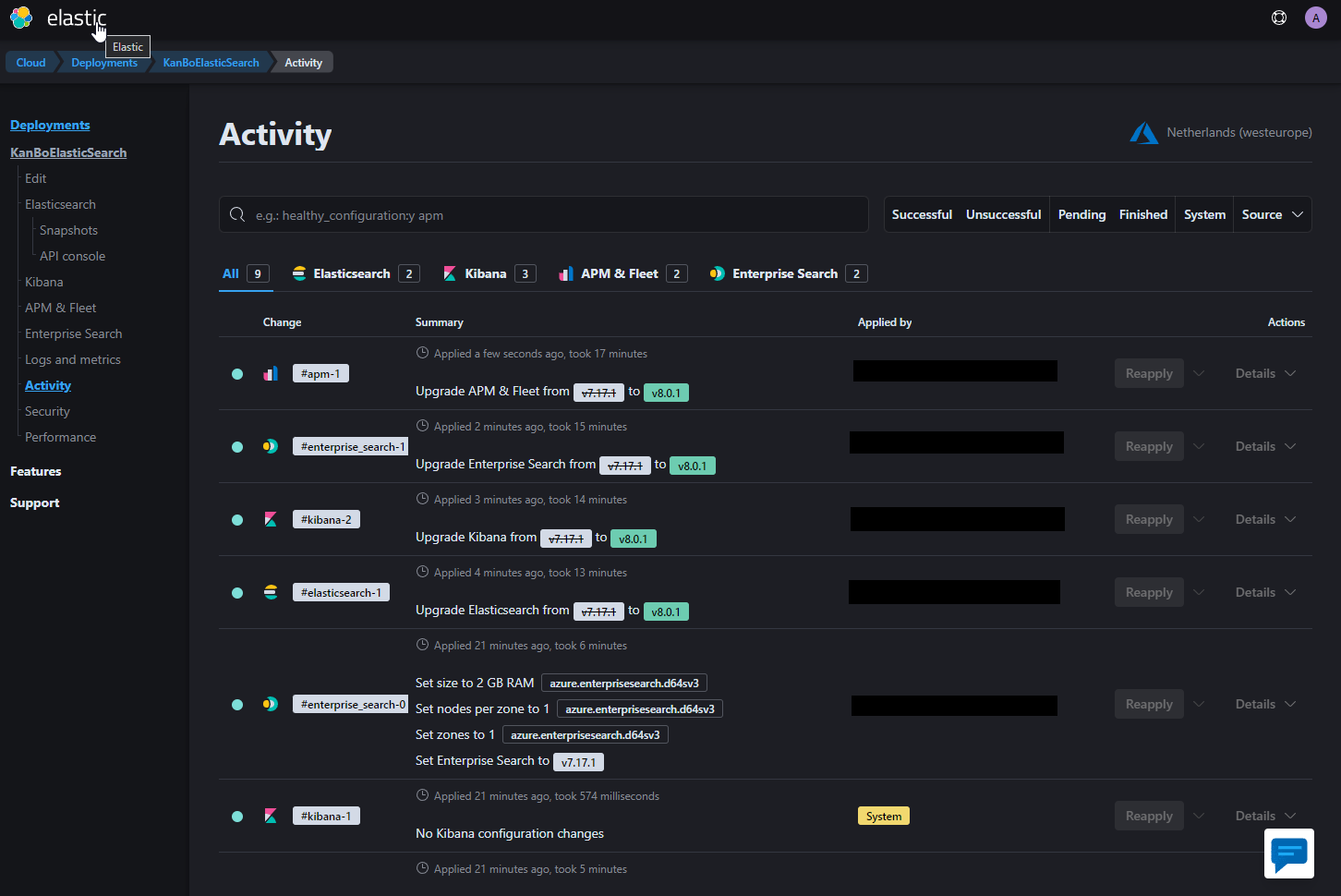
- Klicken Sie auf das Elastic-Logo in der oberen linken Ecke. Wir beginnen nun mit der Erstellung eines Benutzers, der als Konnektor zwischen KanBo und Elastic Search fungiert.
Erstellen eines Benutzers für KanBo
Jetzt erstellen wir einen Benutzer, der als Konnektor zwischen KanBo und Elastic Search verwendet wird.
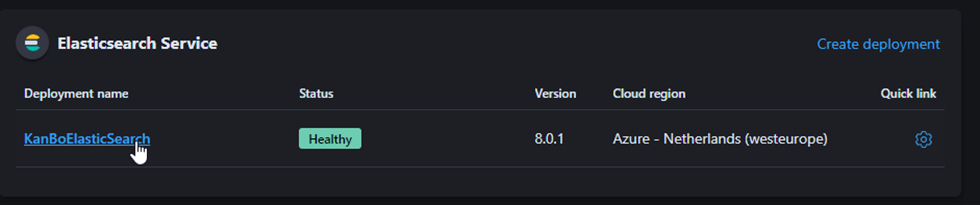
- Klicken Sie auf den Namen, den Sie der Elastic-Bereitstellung (in unserem Fall KanBoElasticSearch) gegeben haben.
- Jetzt haben Sie auf Kibana zugegriffen. Suchen Sie in der Suchleiste oben auf der Website nach "Rollen" und wählen Sie es mit "Gehe zu" aus.
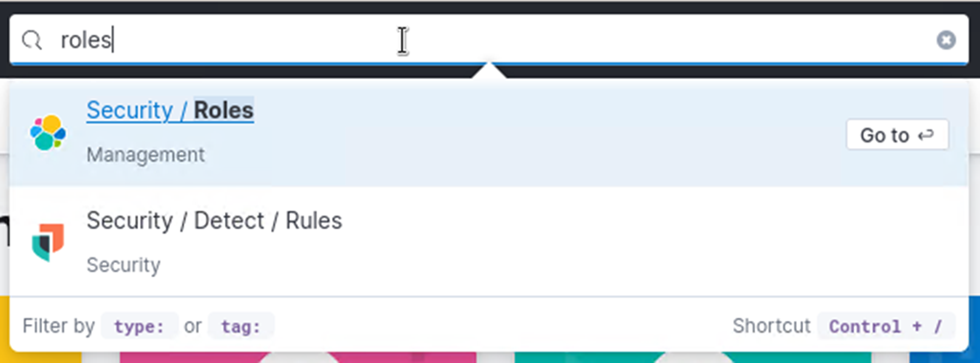
- Klicken Sie danach auf "Rolle erstellen".
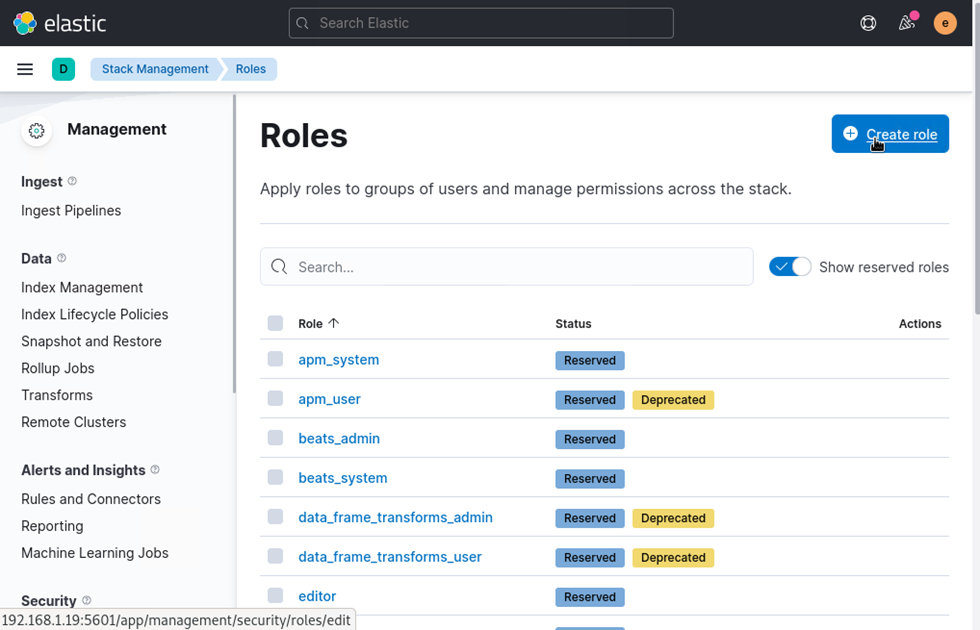
- Konfigurieren Sie diese Optionen dann auf die gleiche Weise, wie sie im Screenshot konfiguriert sind.
- Name der Rolle: admin-KanBoSearch
- Cluster-Berechtigungen: verwalten, manage_security
- Ausführen als-Berechtigungen: *
- Indizes: kanbosearch.*
- Privilegien: alle
- Name der Rolle: admin-KanBoSearch

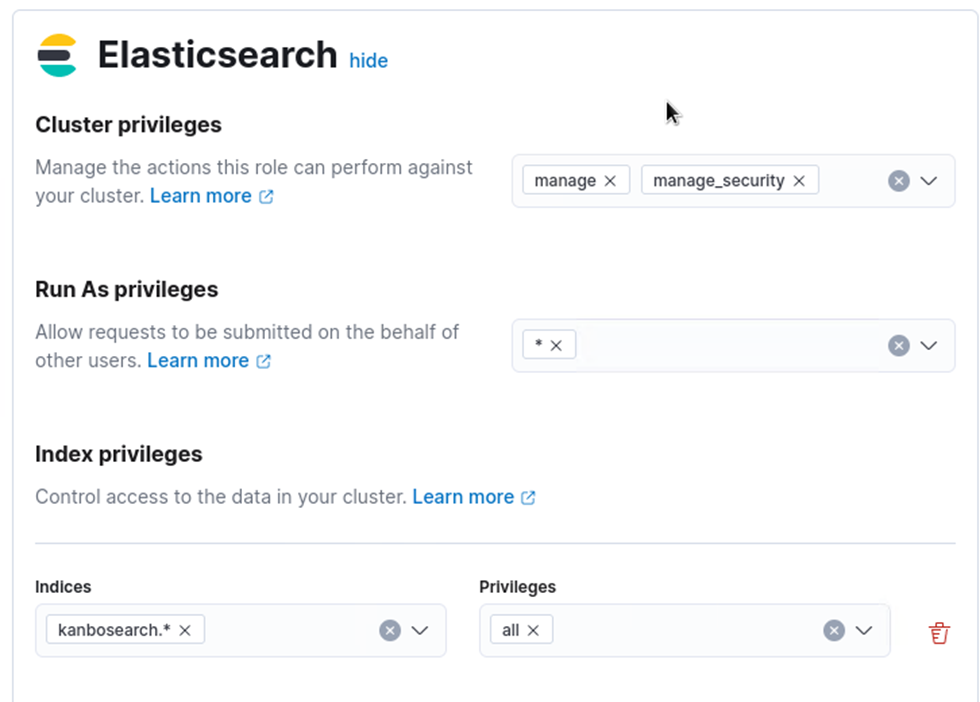
- Nachdem Sie eine Rolle erstellt haben, suchen Sie in der oberen Leiste nach "Benutzer" und wählen Sie "Gehe zu".

- Und erstellen Sie einen Benutzer auf diese Weise:
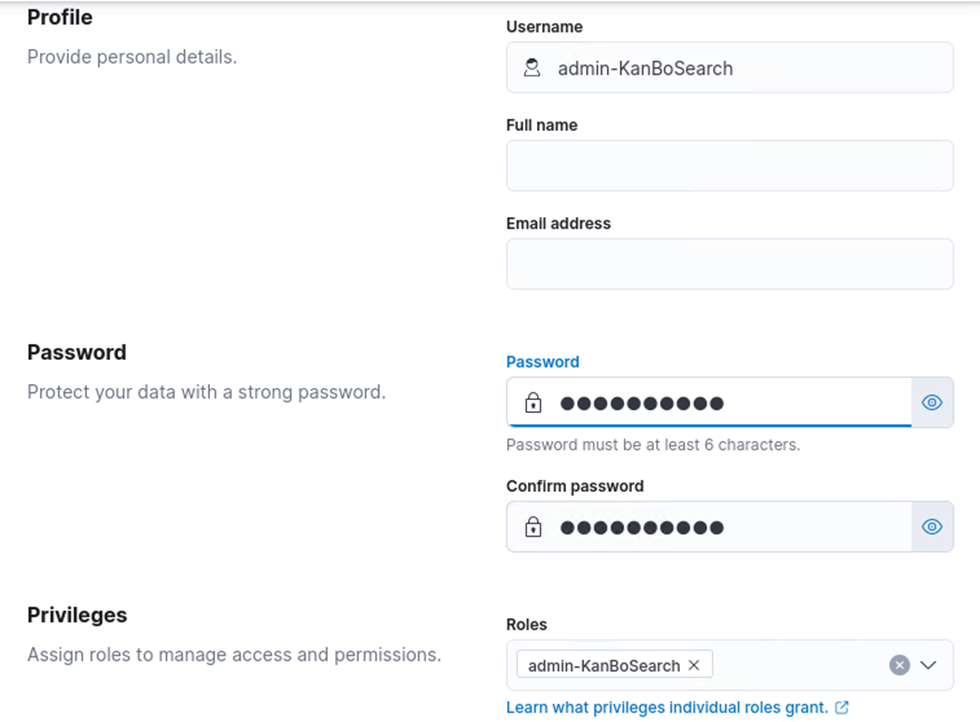
Es empfiehlt sich, denselben Benutzernamen wie den Rollennamen zu verwenden. Das Passwort wird nicht generiert und von Ihnen festgelegt. Wählen Sie für den Bereich "Rollen" die Rolle aus, die Sie im vorherigen Schritt erstellt haben: "admin-KanBoSearch".
- Speichern Sie den Benutzernamen und das Passwort für später.
Skalieren Sie die Elastic Cloud-Bereitstellung herunter
Die Standardgröße der elastischen Suche ist viel höher als das, was im Allgemeinen für die Suche über KanBo erforderlich ist, weshalb die Bereitstellung herunterskaliert werden sollte, um unnötige Kosten zu vermeiden.
- Kehren Sie zu Ihrer Elastic Cloud-Instanz in Azure zurück und gehen Sie zu "Konfiguration".
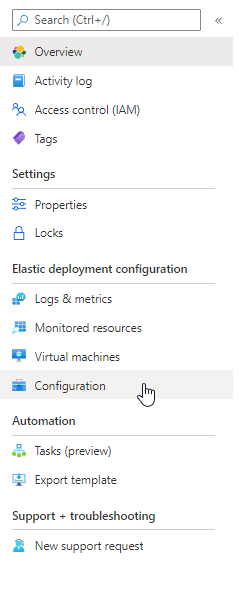
- Klicken Sie auf "Größe der Bereitstellung ändern".
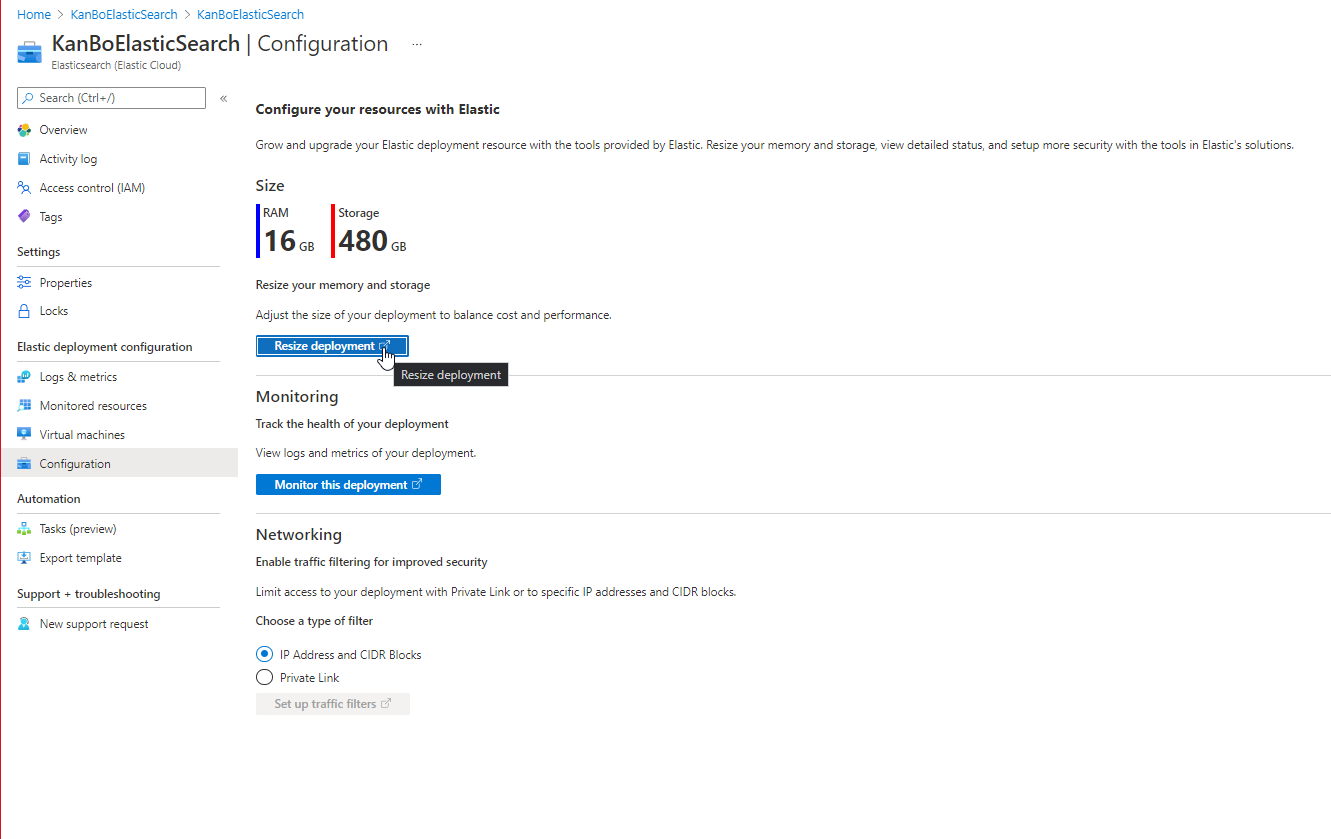
Hier müssen wir nur die Elastic Search-Dimensionierung ändern, da sich andere Komponenten nicht auf die Stundenkosten auswirken.
Die erforderliche Mindestgröße von Elastic Search for KanBo ist "70 GB Speicher | 2 GB Arbeitsspeicher | Bis zu 2,1 vCPU", aber für den Fall, dass die Suche in KanBo unterdurchschnittlich abschneidet, sollten Sie die Größe auf eine höhere ändern
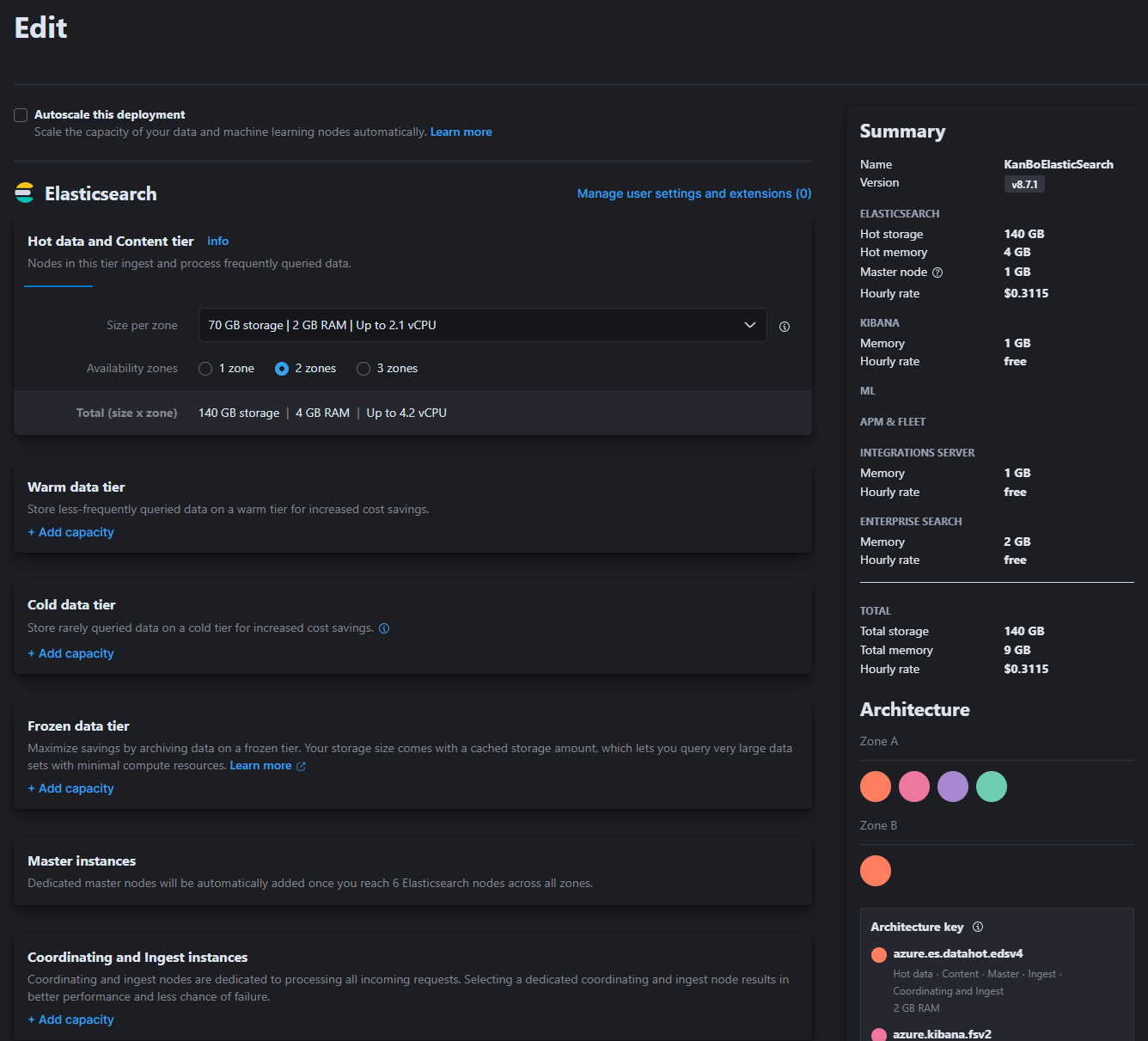
- Nachdem Sie Ihre Größe ausgewählt haben, scrollen Sie ganz nach unten, wählen Sie "Erweiterte Wartung" und klicken Sie auf "Speichern".
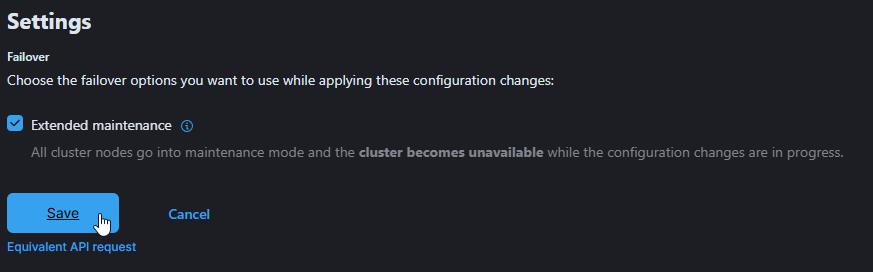
Ihre Elastic Search beginnt nun mit der Verkleinerung. Dies dauert etwa 10 Minuten.
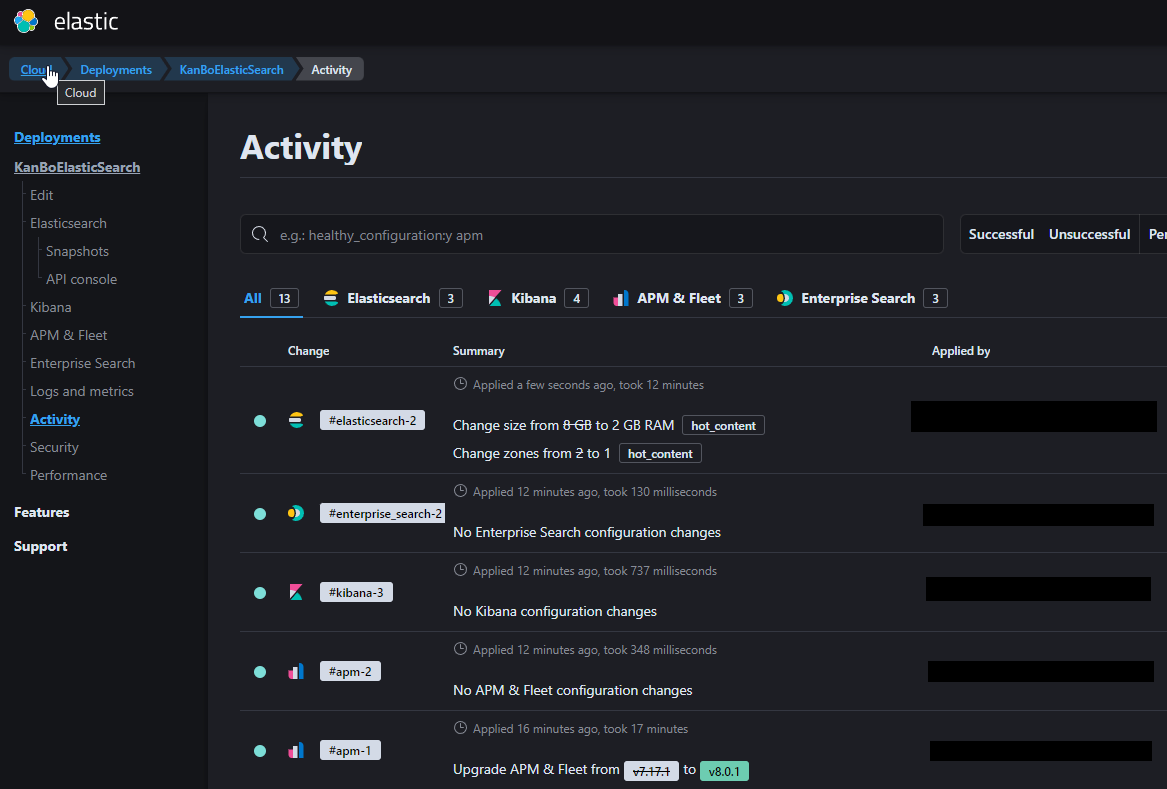
- Nachdem das Downscaling abgeschlossen ist, klicken Sie auf die Schaltfläche "Bearbeiten" im linken Bereich, da wir die Umgebung erneut herunterskalieren müssen.
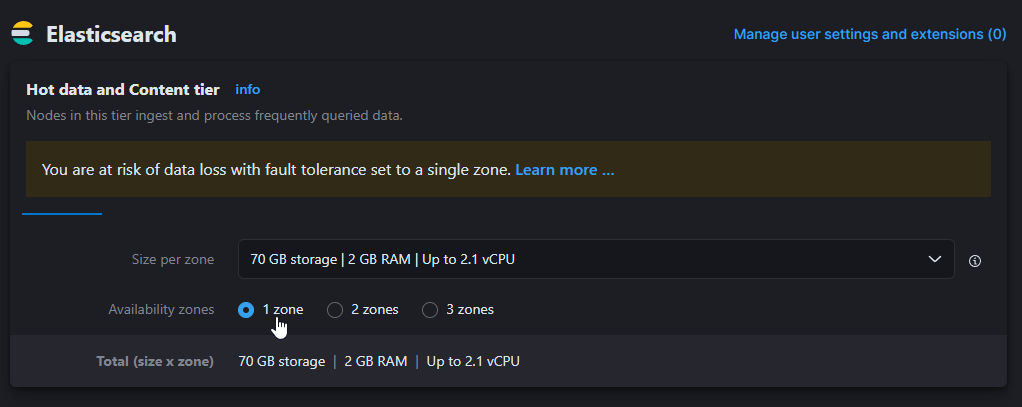 Wählen Sie in den Elasticsearch-Optionen "1 Zone" aus.
Auf diese Weise werden die Betriebskosten halbiert.
Dieses Downscaling muss separat durchgeführt werden, um zu verhindern, dass der gesamte Elastic Stack kaputt geht.
Nachdem Sie 1 Zone ausgewählt haben, wählen Sie "Erweiterte Wartung" und klicken Sie erneut auf "Speichern".
Wählen Sie in den Elasticsearch-Optionen "1 Zone" aus.
Auf diese Weise werden die Betriebskosten halbiert.
Dieses Downscaling muss separat durchgeführt werden, um zu verhindern, dass der gesamte Elastic Stack kaputt geht.
Nachdem Sie 1 Zone ausgewählt haben, wählen Sie "Erweiterte Wartung" und klicken Sie erneut auf "Speichern".
- Gehen Sie nun zurück zur Hauptseite, von der aus wir mit der Konfiguration des Benutzerkontos für Elasticsearch beginnen
Verbinden Sie KanBo mit Elastic Search
Dieser Teil des Artikels ist nur für die Durchführung gedacht, nachdem eine KanBo abgeschlossen wurde.
- Stellen Sie sicher, dass Sie diese Zeilen in Ihrem KanBo haben:
{
"type": "elastic",
"key": "FILL-ME"
},
Die Variable "key" ist hier der Verschlüsselungsschlüssel und ist ein zufälliger String von min. 30 Zeichen. Dieser Schlüssel wird an keiner Stelle in der Konfiguration verwendet und wird verwendet, um die Kommunikation zwischen KanBo und elastic als zusätzliche Sicherheitsebene zu verschlüsseln.
- Kopieren Sie die Cloud-ID (wie unten gezeigt).
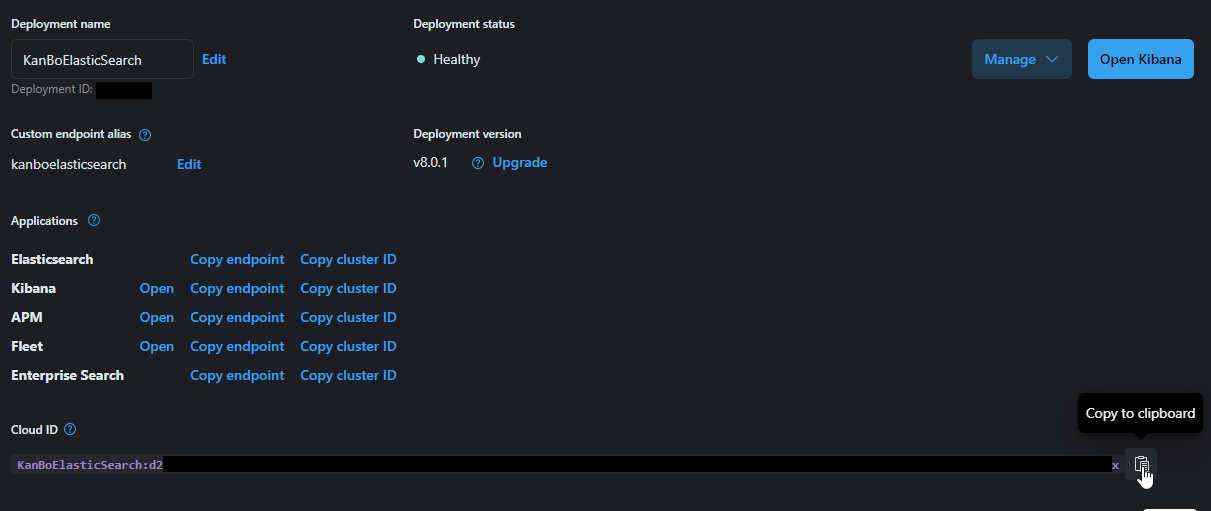
- Speichern Sie es irgendwo.
- Gehen Sie zu KanBo Setup, zeigen Sie das erweiterte Setup an und klicken Sie auf Elastic. Wenn die Option "Elastisch" nicht angezeigt wird, starten Sie das KanBo neu und versuchen Sie es erneut.
- Klicken Sie auf "Cloud" und geben Sie diese Werte in die Felder im Abschnitt "Verbindung" ein:
- Cloud-ID: Die Cloud-ID Ihrer Elastic-Bereitstellung
- Benutzer: Der Benutzername aus "Erstellen eines Benutzers für KanBo", Schritt 4.
- Passwort: Das Passwort aus "Erstellen eines Benutzers für KanBo", Schritt 4.
- Name des Mandanten: kanbosearch
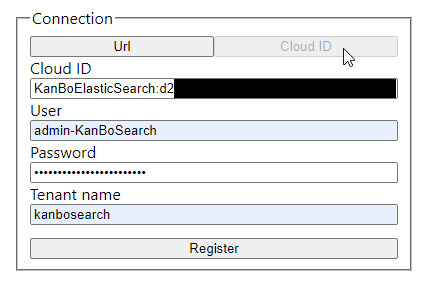
- Klicken Sie auf Registrieren, und Ihr KanBo wird mit dem Elastic Search-Service verbunden.
- Indizieren Sie alle Ihre Daten, indem Sie im Abschnitt "Datenimport" die Option "Alle" auswählen, das Kästchen "Säubern" aktivieren und auf "Ausführen" klicken.
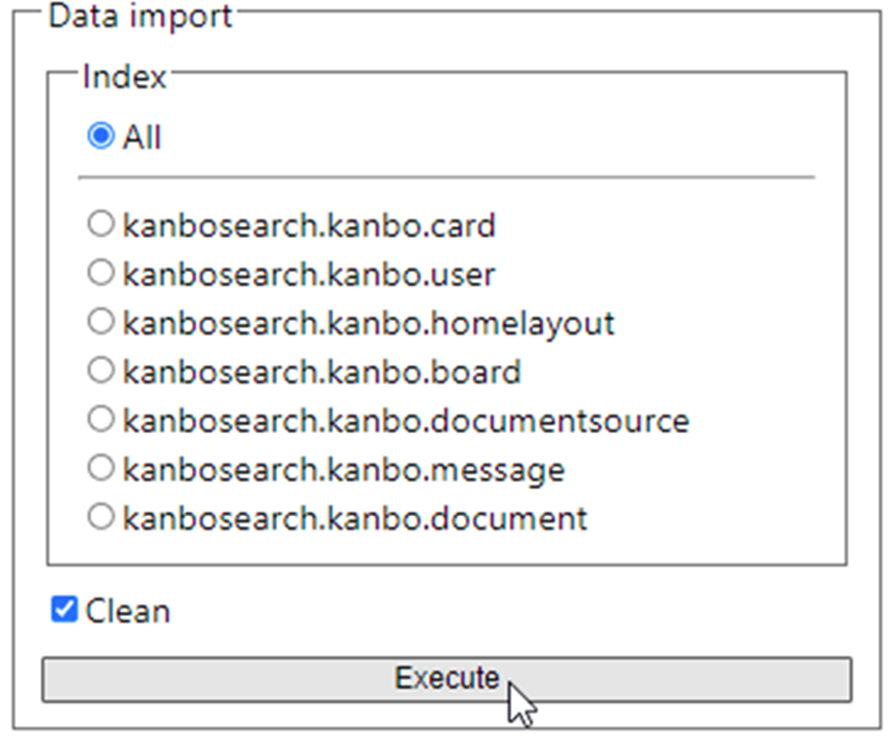
Warten Sie, bis Elastic alles indiziert hat.
- Starten Sie Ihr KanBo neu.
- Ihr KanBo verwendet jetzt Elastic Search.
Fehlerbehebung
Fehler beim Registrieren der elastischen Verbindung: Elastischer Ping fehlgeschlagen
Wenn das passiert ist, muss eine der Eingaben in den Feldern im Abschnitt "Verbindung" falsch gewesen sein. Bitte stellen Sie sicher, dass:
- Sie haben die gesamte Elastic Cloud-ID kopiert.
- Der Benutzername und das Passwort sind korrekt.
- Der Mandantenname enthält nicht den ".*"-Teil, der in den Indizes einer Rolle vorhanden war, die wir in Kibana erstellt haben.
War dieser Beitrag hilfreich?
Bitte kontaktieren Sie uns, wenn Sie weitere Fragen haben.
